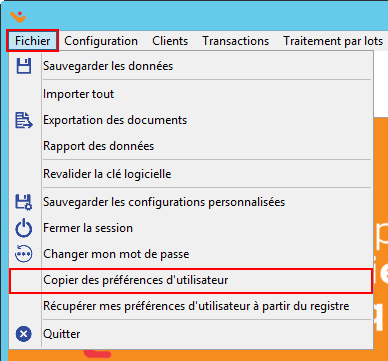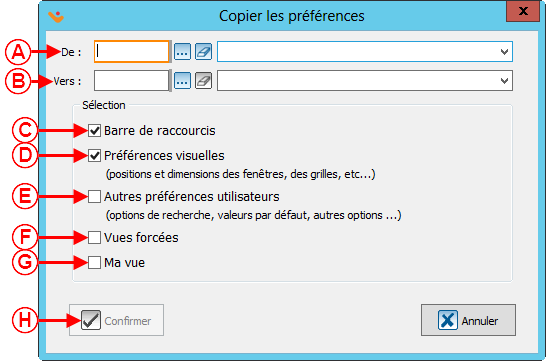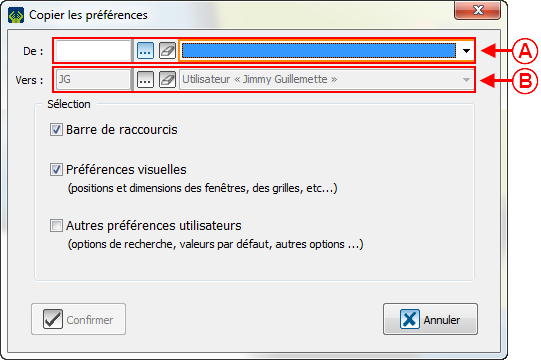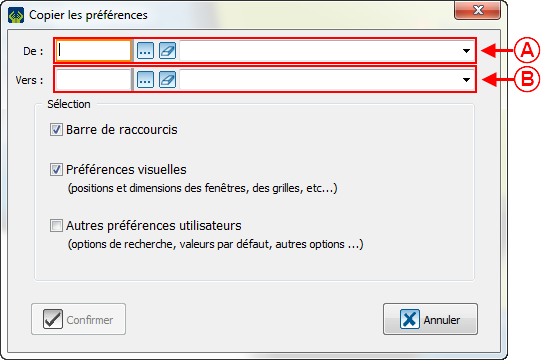ProDon:Copier les préférences d'un utilisateur à un autre : Différence entre versions
(→En tant que « Superviseur») |
(Balise : Éditeur visuel) |
||
| Ligne 11 : | Ligne 11 : | ||
= Copier les préférences = | = Copier les préférences = | ||
| − | Premièrement, pour copier les préférences d'un utilisateur à un autre, aller dans l'onglet « Fichier » de la page d'accueil de ''''' | + | Premièrement, pour copier les préférences d'un utilisateur à un autre, aller dans l'onglet « Fichier » de la page d'accueil de '''''Prodon''''' et cliquer sur « Copier les préférences d'utilisateur ». |
| − | [[Fichier: | + | [[Fichier:Prodon5 Copier les préférences d'un utilisateur à un autre 001.png|sans_cadre|485x485px]] |
== Explication des 3 options == | == Explication des 3 options == | ||
| Ligne 20 : | Ligne 20 : | ||
| colspan="2" | Après avoir cliqué sur « Copier les préférences d'utilisateur », cette fenêtre s'ouvrira. | | colspan="2" | Après avoir cliqué sur « Copier les préférences d'utilisateur », cette fenêtre s'ouvrira. | ||
|- | |- | ||
| − | | colspan="2" | [[Fichier: | + | | colspan="2" | [[Fichier:Prodon5 Copier les préférences d'un utilisateur à un autre 002.png|sans_cadre|554x554px]] |
|- | |- | ||
| − | | width="50%" | <span style="color: rgb(255, 0, 0);">'''A :'''</span> | + | | width="50%" | <span style="color: rgb(255, 0, 0);">'''A :'''</span> Permets de choisir l'utilisateur dont les options seront copiées. |
| − | | <span style="color: rgb(255, 0, 0);">'''B :'''</span> | + | | <span style="color: rgb(255, 0, 0);">'''B :'''</span> Permets de choisir l'utilisateur vers qui les préférences seront copiés. |
| + | '''NOTE :''' On peut choisir le champ « Vers : », uniquement que lorsque l'on est connecté en tant que « Superviseur » | ||
|- | |- | ||
| − | | | + | |<span style="color: rgb(255, 0, 0);">'''C :'''</span> L'option « Barre de raccourcis » est pour que la barre de raccourcis de la page d'accueil de '''''ProDon''''' soit copiée vers l'utilisateur visé. |
| + | |<span style="color: rgb(255, 0, 0);">'''D :'''</span> L'option « Préférences visuelles » concerne tout ce qui est visuel : les positions et dimensions des fenêtres, les grilles, etc. | ||
| + | |- | ||
| + | |<span style="color: rgb(255, 0, 0);">'''E :'''</span> L'option « Autres préférences utilisateurs » concerne les options de recherche, les valeurs par défaut, etc. | ||
| + | |<span style="color: rgb(255, 0, 0);">'''F :'''</span> Permets de copiés les vues forcées. | ||
| + | |- | ||
| + | |<span style="color: rgb(255, 0, 0);">'''G :'''</span> Permets d'avoir la même configuration de la vue « Ma vue » | ||
| + | |<span style="color: rgb(255, 0, 0);">'''H :'''</span> Une fois que vous avez choisi les options à copiés, cliquez sur « [[Fichier:Bouton Crochet ajouter confirmer.png|sans_cadre|20x20px]] Confirmer » | ||
|} | |} | ||
Version du 23 juillet 2019 à 15:36
| Copier les préférences d'un utilisateur à un autre |
Introduction
Le module Multiutilisateur est nécessaire pour accéder à cette fonctionnalité.
Dans une organisation, il est intéressant que tous les utilisateurs aient la même interface. Lorsque l'un d'entre eux a besoin d'aide, l'aidant ne perd pas de temps à se retrouver dans l'interface de son collègue vu que c'est le même.
ProDon détient des options pour copier les préférences d'un utilisateur à un autre. C'est un moyen de s'assurer que tout le monde possède la même interface ou, par exemple, d'offrir une interface complet à un nouvel utilisateur. L'avantage est de pouvoir avoir une interface commune à tous les utilisateurs.
Tout d'abord, il est important de savoir où sont les options nécessaires pour copier les préférences des utilisateurs. Ensuite, les 3 options principales seront expliquées et, pour terminer, la différence entre copier les préférences d'un utilisateur à un autre en tant qu'utilisateur et en tant que superviseur.
Copier les préférences
Premièrement, pour copier les préférences d'un utilisateur à un autre, aller dans l'onglet « Fichier » de la page d'accueil de Prodon et cliquer sur « Copier les préférences d'utilisateur ».
Explication des 3 options
Ces 3 options représentent les éléments qui peuvent être transférés d'un utilisateur à un autre.
En tant qu'utilisateur
Lorsque connecté en tant qu'utilisateur, les droits sont limités. Alors, l'utilisateur ne peut que copier les préférences d'un autre utilisateur et les appliquer les préférences à son propre profil.
En tant que « Superviseur»
Lorsque connecté en tant que « Superviseur », l'utilisateur est libre de choisir l'utilisateur à partir duquel les options seront copiées et à quel utilisateur elles seront appliquées.
Nom du document : ProDon:Copier les préférences d'un utilisateur à un autre
Version : 5.0.3.1